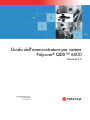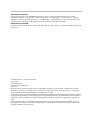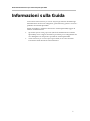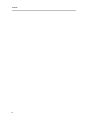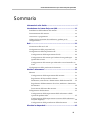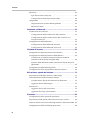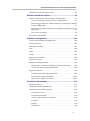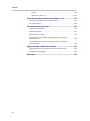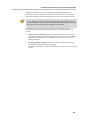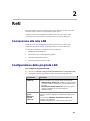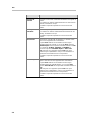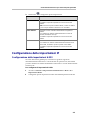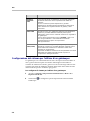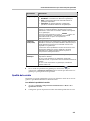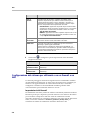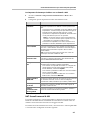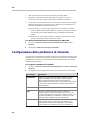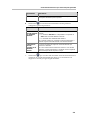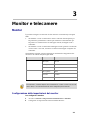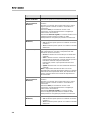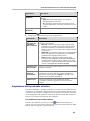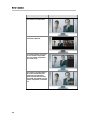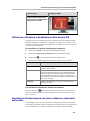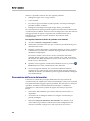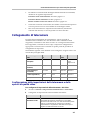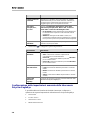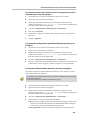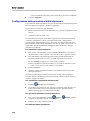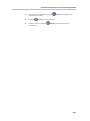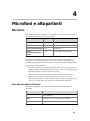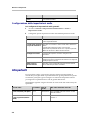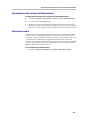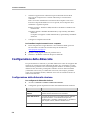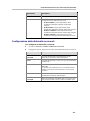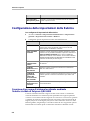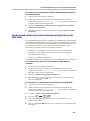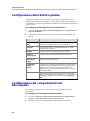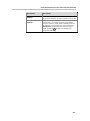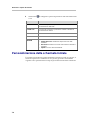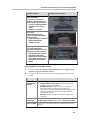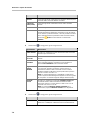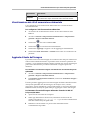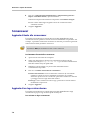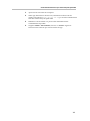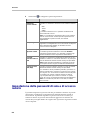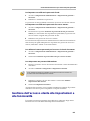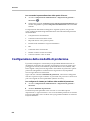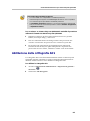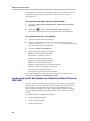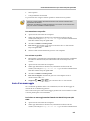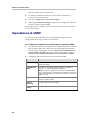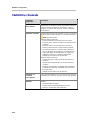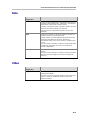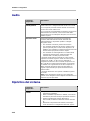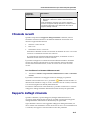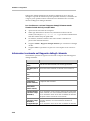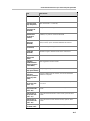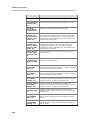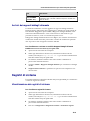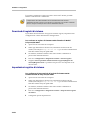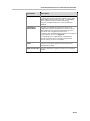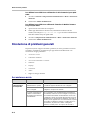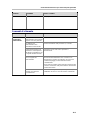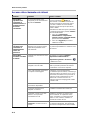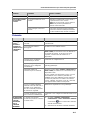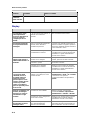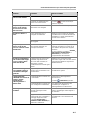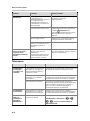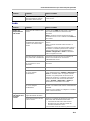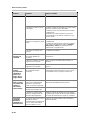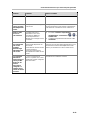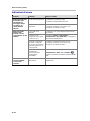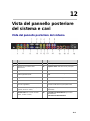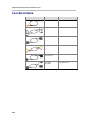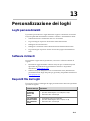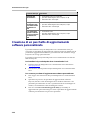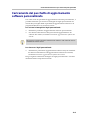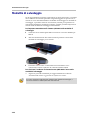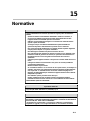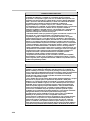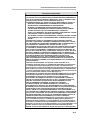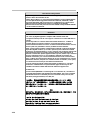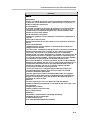Edizione febbraio 2009
3725-30856-108
Versione 3.0
Guida dell'amministratore per sistemi
Polycom
®
QDX™ 6000
Versione 3.0
product pic here

Polycom Inc.
4750 Willow Road
Pleasanton, CA 94588-2708
Stati Uniti
Nessuna parte di questo documento può essere riprodotta o trasmessa in alcuna forma o mediante alcun mezzo
elettronico o meccanico per qualsiasi scopo, senza il previo consenso scritto da parte di Polycom, Inc. Secondo la
legge, la riproduzione include la traduzione in un'altra lingua o formato.
Tra le parti, Polycom, Inc. detiene la titolarità e la proprietà di tutti i diritti proprietari relativamente al software contenuto
nei suoi prodotti. Il software è protetto dalle leggi sul copyright degli Stati Uniti e dai trattati internazionali. Pertanto, il
software dovrà essere trattato come qualsiasi altro materiale protetto da copyright, ad esempio libri o registrazioni
audio.
Questo manuale è stato accuratamente redatto per garantire la precisione delle informazioni. Polycom, Inc. non è
responsabile di eventuali errori di stampa o di trascrizione. Le informazioni contenute nel presente documento sono
soggette a modifiche senza preavviso.
Informazioni sui marchi
Polycom®, il logo Polycom, ReadiManager® SE200 e VSX® sono marchi registrati di Polycom, Inc. Global
Management System™, Polycom QDX™ 6000, Polycom MGC™, PathNavigator™, People+Content™, Polycom
EagleEye™, Polycom Lost Packet Recovery™, SoundStructure™ e StereoSurround™ sono marchi di Polycom, Inc.
negli Stati Uniti e in altri paesi. Tutti gli altri marchi sono di proprietà dei rispettivi proprietari.
Informazioni sui brevetti
Il prodotto incluso è protetto da uno o più brevetti degli Stati Uniti e di altri paesi e/o in attesa di brevetto di proprietà di
Polycom, Inc.
© 2009 Polycom, Inc. Tutti i diritti riservati.

Guida dell'amministratore per sistemi Polycom QDX 6000
i
Informazioni sulla Guida
La Guida dell'amministratore per sistemi Polycom QDX 6000 è destinata agli
amministratori che devono configurare, personalizzare, gestire e risolvere i
problemi del sistema QDX 6000.
Prima di installare o mettere in funzione il sistema QDX 6000, leggere la
relativa documentazione.
QDX 6000 System Setting Up Guide (Guida di installazione del sistema
QDX 6000), in cui vengono descritte le procedure per il collegamento dei
cavi obbligatori e di dispositivi opzionali al sistema QDX 6000.
Guida dell'utente per sistemi Polycom QDX 6000, in cui viene descritta
l'esecuzione delle attività di videoconferenza.

Contents
ii

Guida dell'amministratore per sistemi Polycom QDX 6000
iii
Sommario
Informazioni sulla Guida ····················································· i
Introduzione al sistema Polycom QDX ······························· 1-1
Installazione dell'hardware del sistema ·································· 1-1
Posizionamento del sistema ················································· 1-1
Accensione e spegnimento ·················································· 1-2
Utilizzo del programma di installazione guidata per la
configurazione ·································································· 1-2
Reti ··············································································· 2-1
Connessione alla rete LAN ·················································· 2-1
Configurazione delle proprietà LAN ····································· 2-1
Configurazione delle impostazioni IP ···································· 2-3
Configurazione delle impostazioni H.323 ··························· 2-3
Configurazione del sistema per l'utilizzo di un gatekeeper ···· 2-4
Qualità del servizio························································ 2-5
Configurazione del sistema per utilizzarlo con un firewall o un
NAT ··········································································· 2-6
Configurazione delle preferenze di chiamata ·························· 2-8
Monitor e telecamere ······················································· 3-1
Monitor ··········································································· 3-1
Configurazione delle impostazioni del monitor ··················· 3-1
Regolazione del layout dello schermo ································ 3-3
Definizione, attivazione e disattivazione della finestra PIP ····· 3-5
Regolazione di bilanciamento dei colori, nitidezza e luminosità
del monitor ·································································· 3-5
Prevenzione dell'usura dei monitor ··································· 3-6
Collegamento di telecamere ················································· 3-7
Configurazione delle impostazioni della telecamera e delle
opzioni di qualità video ·················································· 3-7
Configurazione delle impostazioni avanzate della telecamera
Polycom EagleEye ························································· 3-8
Configurazione delle preselezioni della telecamera ············· 3-10
Microfoni e altoparlanti ···················································· 4-1

Contents
iv
Microfoni ········································································· 4-1
Spie del microfono Polycom ············································ 4-1
Configurazione delle impostazioni audio ··························· 4-2
Altoparlanti ····································································· 4-2
Impostazione del volume dell'altoparlante ························· 4-3
Misuratore audio ·························································· 4-3
Contenuto e didascalie ···················································· 5-1
Condivisione di contenuto ·················································· 5-1
Configurazione della condivisione del contenuto ················· 5-1
Configurazione della visualizzazione del contenuto con
People+Content IP························································· 5-1
Configurazione delle didascalie············································ 5-2
Configurazione delle didascalie riunione ··························· 5-2
Configurazione delle didascalie scorrevoli ························· 5-3
Chiamata e risposta ························································ 6-1
Configurazione delle impostazioni di chiamata ······················· 6-1
Configurazione delle impostazioni della Rubrica ····················· 6-2
Creazione di un nome di sistema localizzato mediante
l'interfaccia Web di Polycom QDX 6000 ····························· 6-2
Gestione delle Rubriche tramite l'interfaccia Web di Polycom
QDX 6000 ···································································· 6-3
Configurazione della Rubrica globale ···································· 6-4
Configurazione del comportamento del telecomando ··············· 6-4
Ubicazione e aspetto del sistema ······································ 7-1
Impostazione della data, dell'ora e della lingua ······················· 7-1
Personalizzazione della schermata iniziale ····························· 7-2
Visualizzazione dei siti di numerazione abbreviata ·············· 7-5
Aggiunta di testo dell'insegna ·········································· 7-5
Screensaver ······································································ 7-6
Aggiunta di testo allo screensaver ···································· 7-6
Aggiunta di un logo salvaschermo ···································· 7-6
Sicurezza ······································································· 8-1
Configurazione delle opzioni di protezione ···························· 8-1
Impostazione delle password di sala e di accesso remoto ··········· 8-2
Gestione dell'accesso utente alle impostazioni e alle funzionalità 8-3
Configurazione della modalità di protezione ·························· 8-4

Guida dell'amministratore per sistemi Polycom QDX 6000
v
Abilitazione della crittografia AES ········································ 8-5
Gestione remota del sistema ············································ 9-1
Utilizzo dell'interfaccia Web di Polycom QDX 6000 ·················· 9-1
Accesso all'interfaccia Web di Polycom QDX 6000 ··············· 9-1
Monitoraggio della sala o della chiamata con l'interfaccia Web di
Polycom QDX 6000 ························································ 9-1
Gestione dei profili del sistema con l'interfaccia Web di Polycom
QDX 6000 ···································································· 9-2
Invio di un messaggio ···················································· 9-3
Impostazione di SNMP ······················································· 9-4
Statistiche e diagnostica ················································ 10-1
Accesso alle schermate di diagnostica ··································· 10-1
Stato del sistema ······························································ 10-1
Statistiche chiamata ·························································· 10-2
Rete ··············································································· 10-3
Video ············································································· 10-3
Audio ············································································ 10-4
Ripristino del sistema ························································ 10-4
Chiamate recenti ······························································ 10-5
Rapporto dettagli chiamata ················································ 10-5
Informazioni contenute nel Rapporto dettagli chiamata ······· 10-6
Archivi dei rapporti dettagli chiamata ······························ 10-9
Registri di sistema ···························································· 10-9
Visualizzazione dei registri di sistema ······························ 10-9
Download di registri di sistema····································· 10-10
Impostazioni registro di sistema ···································· 10-10
Risoluzione dei problemi ··············································· 11-1
Chiamata di prova ···························································· 11-1
Abilitazione della modalità base ·········································· 11-1
Risoluzione di problemi generali ········································· 11-2
Accensione e avvio ······················································· 11-2
Comandi di chiamata ···················································· 11-3
Accesso alle schermate e ai sistemi ··································· 11-4
Chiamate ···································································· 11-5
Display ······································································ 11-6
Telecamere ································································· 11-8

Contents
vi
Audio ········································································ 11-9
Indicazioni di errore ··················································· 11-12
Vista del pannello posteriore del sistema e cavi ················ 12-1
Vista del pannello posteriore del sistema ······························· 12-1
Cavi del sistema ······························································· 12-2
Personalizzazione dei loghi ············································ 13-1
Loghi personalizzabili ······················································· 13-1
Software richiesti······························································ 13-1
Requisiti file dei loghi ······················································· 13-1
Creazione di un pacchetto di aggiornamento software
personalizzato ································································· 13-2
Caricamento del pacchetto di aggiornamento software
personalizzato ································································· 13-3
Aggiornamento software del sistema ······························ 14-1
Aggiornamento del software del sistema tramite il PC ············· 14-1
Modalità di salvataggio ····················································· 14-2
Normative ···································································· 15-1

1-1
1
Introduzione al sistema
Polycom QDX
Il sistema POLYCOM® QDX™ 6000 è uno strumento di collaborazione
visiva all'avanguardia. Caratterizzati da immagini video nitide e da un suono
cristallino, il sistema Polycom QDX 6000 consente un'interazione in
videoconferenza naturale basata sulla tecnologia di comunicazione video più
avanzata.
Il sistema offre connettori destinati agli integratori di sistemi e supporta più
sorgenti video e audio. Queste soluzioni consentono agli integratori di
sistemi di creare ambienti video in tempo reale specifici e unici per i propri
clienti.
Installazione dell'hardware del sistema
Questo manuale fornisce informazioni complementari alla documentazione
di installazione fornita con il sistema e i relativi componenti. Con ogni
sistema Polycom QDX 6000, viene fornita una copia cartacea della guida di
installazione.
Posizionamento del sistema
Il sistema Polycom QDX 6000 è stato progettato per essere collocato su un
piano di lavoro o in un rack per apparecchiature.
Per posizionare il sistema:
1 Installare le staffe di montaggio se si intende montare il sistema in un
rack per apparecchiature oppure posizionare i piedini autoadesivi se si
intende collocare il sistema su un piano di lavoro o su una mensola.

Introduzione al sistema Polycom QDX
1-2
2 Collocare il sistema nel luogo desiderato. Posizionare il sistema in modo
che la telecamera non sia rivolta verso una finestra o un’altra sorgente di
luce intensa. Lasciare uno spazio di lavoro sufficiente, in modo da poter
collegare agevolmente i cavi. Installare la telecamera insieme allo
schermo in posizione tale da consentire alle persone presenti di trovarsi
di fronte alla telecamera mentre osservano il sito remoto sullo schermo.
Accensione e spegnimento
Collegare l'alimentazione e accendere il sistema dopo avere collegato tutta
l'apparecchiatura che si intende utilizzare con il sistema. Assicurarsi che il
sistema sia spento prima di procedere al collegamento di dispositivi.
Per accendere il sistema Polycom QDX 6000:
Premere l'interruttore di alimentazione posto nella parte posteriore del
sistema.
L'indicatore nel pannello anteriore del sistema fornisce le seguenti
informazioni:
Indicatore
Stato del sistema
Disattivato
Il sistema è spento.
Luce rossa fissa
È in corso l'inizializzazione del sistema.
Luce rossa lampeggiante
È in corso l'aggiornamento del software.
Luce verde fissa
Il sistema è impegnato in una chiamata.
Luce rossa lampeggiante alternata a
luce verde fissa
Il sistema sta ricevendo un segnale a
infrarossi mentre è in corso una chiamata.
Luce blu fissa
Il sistema è attivo e non è in corso alcuna
chiamata.
Luce rossa lampeggiante alternata a
luce blu fissa
Il sistema sta ricevendo un segnale a
infrarossi mentre è attivo e non è in corso
alcuna chiamata.
Luce blu lampeggiante (accesa per
un secondo, spenta per due
secondi)
Il sistema è in modalità di sospensione.
Utilizzo del programma di installazione guidata per
la configurazione
Quando il sistema viene avviato per la prima volta, il programma di
installazione guidata rileva l'indirizzo IP del sistema, quindi l'utente viene
guidato durante le operazioni di configurazione minima necessarie per
effettuare una chiamata.
Il programma di installazione guidata consente di impostare una password

Guida dell'amministratore per sistemi Polycom QDX 6000
1-3
di sala per limitare l'accesso alle impostazioni dell'amministratore. La
password di sala predefinita è costituita dal numero di serie a 16 cifre del
sistema disponibile nella schermata Info di sistema o sul retro del sistema.
Se si imposta la password di sala, assicurarsi di essere sempre in grado di ricordarla.
Se la si dimentica, sarà infatti necessario reimpostare il sistema, eliminare i file di
sistema ed eseguire nuovamente il programma di installazione guidata per accedere
alle impostazioni di amministrazione e reimpostare la password.
È possibile eseguire il programma di installazione guidata oppure
visualizzare le schermate di configurazione in uno dei modi descritti di
seguito.
Nella sala con il sistema: utilizzare il telecomando per spostarsi tra le
schermate e immettere le informazioni. È possibile utilizzare il tastierino
numerico del telecomando per immettere testo proprio come con un
telefono cellulare.
Da una postazione remota: utilizzare un browser Web per accedere
all'interfaccia Web di Polycom QDX 6000.
Per ulteriori informazioni, fare riferimento alla sezione Gestione remota del
sistema.


2-1
2
Reti
In questa guida vengono descritti i tipi di rete utilizzati in tutto il mondo.
Non tutti i tipi di rete sono disponibili in tutti i paesi.
Prima di avviare la configurazione delle opzioni di rete, è necessario
assicurarsi che la rete stessa sia predisposta per le videoconferenze.
Connessione alla rete LAN
Prima di avviare la configurazione delle opzioni di rete, è necessario
assicurarsi che la rete stessa sia predisposta per le videoconferenze.
È necessario connettere il sistema a una rete LAN per:
Effettuare chiamate H.323.
Utilizzare il server della Rubrica globale.
Accedere all'interfaccia Web.
Utilizzare People+Content™ IP.
Configurazione delle proprietà LAN
Per configurare le proprietà LAN:
1 Accedere a Sistema > Impostazioni amministratore > Proprietà LAN.
2 Configurare queste impostazioni nella schermata Proprietà LAN:
Impostazione
Descrizione
Indirizzo IP
Specifica il modo in cui il sistema ottiene un indirizzo IP.
Ottenere autom. indirizzo IP
: selezionare questa opzione
se il sistema ottiene un indirizzo IP dal server DHCP sulla
rete LAN.
Inserire manualmente indirizzo IP
: selezionare questa
opzione se l'indirizzo IP non verrà assegnato
automaticamente.
Indirizzo IP locale
Oppure:
Utilizzare il
seguente
indirizzo IP
Se il sistema ottiene automaticamente l'indirizzo IP,
quest'area contiene l'indirizzo IP attualmente assegnato al
sistema.
Se si seleziona
Immettere manualmente indirizzo IP
,
immettere qui l'indirizzo IP.
La modifica dell'indirizzo IP causa il riavvio del sistema.

Reti
2-2
Impostazione
Descrizione
Maschera di
sottorete
Visualizza la maschera di sottorete attualmente assegnata al
sistema.
Se il sistema non ottiene automaticamente una maschera di
sottorete, immetterne una qui.
La modifica di questa impostazione causa il riavvio del
sistema.
Gateway
predefinito
Visualizza il gateway attualmente assegnato al sistema.
Se il sistema non ottiene automaticamente l'indirizzo IP del
gateway, immetterne uno qui.
La modifica di questa impostazione causa il riavvio del
sistema.
Velocità LAN
Specificare la velocità LAN da utilizzare. La velocità scelta
deve essere supportata dal commutatore.
Scegliere
Auto
affinché il commutatore di rete negozi
automaticamente la velocità. Se si sceglie
Auto
l'opzione
Modalità duplex
viene impostata automaticamente su
Auto
.
Se si seleziona
10 Mbps
,
100 Mbps
o
1000 Mbps
è
necessario impostare
Modalità duplex
su
Half
o
Full
.
Nota
: Polycom non supporta l'opzione
Auto
solo per il
sistema Polycom QDX 6000 o solo per il commutatore. Le
impostazioni di entrambi devono corrispondere.
La modifica di questa impostazione causa il riavvio del
sistema.
Modalità duplex
Specificare la modalità duplex da utilizzare. La modalità
duplex scelta deve essere supportata dal commutatore.
Scegliere
Auto
affinché il commutatore di rete negozi
automaticamente la modalità duplex. Se si sceglie
Auto
l'opzione
Velocità LAN
viene impostata automaticamente su
Auto
.
Nota
: Polycom non supporta l'opzione
Auto
solo per il
sistema Polycom QDX 6000 o solo per il commutatore. Le
impostazioni di entrambi devono corrispondere.
La modifica di questa impostazione causa il riavvio del
sistema.

Guida dell'amministratore per sistemi Polycom QDX 6000
2-3
3 Selezionare e configurare queste impostazioni:
Impostazione
Descrizione
Nome host
Specifica il nome DNS del sistema.
La modifica di questa impostazione causa il riavvio del
sistema.
Note:
il nome host può includere lettere, numeri e il trattino
(-), ma non può iniziare o terminare con un trattino.
Nome dominio
Visualizza il nome di dominio attualmente assegnato al
sistema.
Se il sistema non ottiene automaticamente un nome di
dominio, immetterne uno qui.
La modifica di questa impostazione causa il riavvio del
sistema.
Server DNS
Visualizza i server DNS attualmente assegnati al sistema.
Se il sistema non ottiene automaticamente l'indirizzo di un
server DNS, immettere qui fino a quattro server DNS.
La modifica di questa impostazione causa il riavvio del
sistema.
Configurazione delle impostazioni IP
Configurazione delle impostazioni H.323
Se la rete utilizza un gatekeeper, il sistema è in grado di registrare
automaticamente l'estensione e il nome H.323. In questo modo, altri utenti
possono chiamare il sistema immettendo l'estensione o il nome H.323 anziché
l'indirizzo IP.
Per configurare le impostazioni H.323:
1 Accedere a Sistema > Impostazioni amministratore > Rete > IP >
Impostazioni H.323.
2 Configurare queste impostazioni nella schermata Impostazioni H.323:

Reti
2-4
Impostazione
Descrizione
Visualizza
estensione
H.323
Consente agli utenti che effettuano una chiamata gateway di
immettere l'estensione H.323 separatamente dall'ID del
gateway.
Se non si seleziona questa impostazione, gli utenti
effettueranno chiamate gateway immettendo le informazioni
sulla chiamata nel seguente formato: ID gateway + ## +
estensione
Nome H.323
Specifica il nome che i gatekeeper utilizzano per identificare il
sistema. È possibile effettuare chiamate punto a punto
utilizzando i nomi H.323 se entrambi i sistemi sono registrati su
un gatekeeper.
Il nome H.323 corrisponde al nome di
sistema
, a meno che
non venga modificato. I nomi utilizzabili sono definiti
automaticamente nel piano di composizione
dell'organizzazione.
Estensione
H.323 (E.164)
Specifica l'interno che i gatekeeper e i gateway utilizzano per
identificare il sistema. È possibile effettuare chiamate punto a
punto utilizzando l'estensione se entrambi i sistemi sono
registrati su un gatekeeper.
È possibile modificare l'estensione H.323 predefinita. Gli interni
utilizzabili sono definiti automaticamente nel piano di
composizione dell'organizzazione.
Configurazione del sistema per l'utilizzo di un gatekeeper
Un gatekeeper è un "amministratore di rete" che supervisiona il traffico di
rete e gestisce funzioni quali il controllo della larghezza di banda e il
controllo di ammissione. Inoltre, gestisce la conversione degli indirizzi che
consente agli utenti di effettuare chiamate utilizzando alias statici anziché
indirizzi IP che possono cambiare ogni giorno.
Per configurare il sistema per l'utilizzo di un gatekeeper:
1 Accedere a Sistema > Impostazioni amministratore > Rete > IP >
Impostazioni H.323.
2 Selezionare e configurare queste impostazioni nella schermata
Gatekeeper:

Guida dell'amministratore per sistemi Polycom QDX 6000
2-5
Impostazione
Descrizione
Usa gatekeeper
Consente di specificare se utilizzare un gatekeeper.
Disattivato
: le chiamate non utilizzano un gatekeeper.
Auto
: il sistema tenta di trovare automaticamente un
gatekeeper disponibile.
Specificare
: le chiamate utilizzano il gatekeeper
specificato. Immettere l'indirizzo IP del gatekeeper.
Nome H.323
Specifica il nome che i gatekeeper utilizzano per identificare il
sistema. È possibile effettuare chiamate punto a punto
utilizzando i nomi H.323 se entrambi i sistemi sono registrati
su un gatekeeper.
Il nome H.323 corrisponde al nome di
sistema
, a meno che
non venga modificato. I nomi utilizzabili sono definiti
automaticamente nel piano di composizione
dell'organizzazione.
Estensione
H.323 (E.164)
Specifica l'interno che i gatekeeper e i gateway utilizzano per
identificare il sistema. È possibile effettuare chiamate punto a
punto utilizzando l'estensione se entrambi i sistemi sono
registrati su un gatekeeper.
L'estensione H.323 predefinita è basata sul numero di serie
del sistema, tuttavia può essere modificata. Gli interni
utilizzabili sono definiti automaticamente nel piano di
composizione dell'organizzazione.
Indirizzo IP
gatekeeper
Questa opzione è disponibile solo se Usa gatekeeper è
impostato su Attivato.
Se si è scelto di utilizzare un gatekeeper selezionato
automaticamente, in quest'area viene visualizzato l'indirizzo IP
relativo.
Se si è scelto di specificare un gatekeeper, immettere il
relativo indirizzo IP.
3 Se si è scelto di specificare un gatekeeper, selezionare per
visualizzare i Gatekeeper alternativi che il sistema può utilizzare se il
gatekeeper principale non è disponibile.
Qualità del servizio
Impostare le opzioni Qualità del servizio per definire il modo in cui la rete
gestisce i pacchetti IP durante le chiamate video.
Per definire la qualità del servizio:
1 Accedere a Sistema > Impostazioni amministratore > Rete > IP >
Qualità del servizio.
2 Configurare queste impostazioni nella schermata Qualità del servizio:

Reti
2-6
Impostazione
Descrizione
Tipo di
servizio
Specifica il tipo di servizio e consente di scegliere come
impostare la priorità dei pacchetti IP inviati al sistema per il
controllo della telecamera remota, dell'audio e del video. La
priorità dei pacchetti audio e video impostati in questo campo
devono corrispondere alle impostazioni del router.
Precedenza IP
: rappresenta la priorità dei pacchetti IP inviati
al sistema. Il valore può essere compreso tra 0 e 5. Se questa
impostazione è selezionata, immettere il valore nel campo
Tipo di valore del servizio
.
DiffServ
: rappresenta un livello di priorità compreso tra 0 e 63.
Se questa impostazione è selezionata, immettere il valore nel
campo
Tipo di valore del servizio
.
Tipo di valore
del servizio
Specifica il valore Precedenza IP o Diffserv per il controllo della
telecamera del sito remoto, dell'audio e del video.
Abilita LPR
Consente di specificare se utilizzare Polycom Lost Packet
Recovery™ (LPR™) per le chiamate.
Questa opzione è attivata per impostazione predefinita. La
funzione LPR verrà attivata per garantire l'effetto immagine in
corrispondenza dell'endpoint quando un pacchetto viene perso
durante la trasmissione di rete.
3 Selezionare e configurare queste impostazioni nella schermata
Larghezza di banda:
Impostazione
Descrizione
Larghezza banda
trasmissione max.
Specifica la velocità di trasmissione massima tra 64 Kbps e
4096 Kbps.
Larghezza banda
ricezione max
Specifica la velocità di ricezione massima tra 64 Kbps e
4096 Kbps.
Configurazione del sistema per utilizzarlo con un firewall o un
NAT
Un firewall protegge la rete IP di un'organizzazione controllando il traffico
dei dati dall'esterno della rete. A meno che il firewall non sia progettato per
l'utilizzo con apparecchiature di videoconferenza H.323, è necessario
configurare il sistema e il firewall affinché il traffico generato dalla
videoconferenza possa transitare attraverso la rete.
Impostazioni del firewall
Gli ambienti di rete NAT (Network Address Translation) utilizzano indirizzi
IP interni privati per i dispositivi presenti nella rete e un indirizzo IP esterno
per consentire ai dispositivi nella rete LAN di comunicare con altri
dispositivi all'esterno. Se il sistema è collegato a una rete LAN che utilizza un
NAT, è necessario immettere l'Indirizzo pubblico (WAN) NAT per
consentire al sistema di comunicare all'esterno della rete LAN.

Guida dell'amministratore per sistemi Polycom QDX 6000
2-7
Per impostare il sistema per l'utilizzo con un firewall o NAT:
1 Accedere a Sistema > Impostazioni amministratore > Rete > IP >
Firewall.
2 Configurare queste impostazioni nella schermata Firewall:
Impostazione
Descrizione
Porte fisse
Consente di specificare se definire o meno le porte TCP e
UDP.
Se il firewall non è compatibile con H.323, abilitare questa
impostazione. Il sistema Polycom QDX 6000 assegna un
intervallo di porte partendo dalle porte TCP e UDP
specificate. Per impostazione predefinita, l'intervallo inizia
con la porta 3230 sia per TCP che per UDP.
Nota
: è necessario aprire le porte corrispondenti sul
firewall, è anche necessario aprire la porta TCP 1720
del firewall per consentire il traffico H.323.
Se il firewall è compatibile con H.323 o il sistema non è
protetto da un firewall, disabilitare questa impostazione.
Porte TCP/UDP
Consente di specificare il valore iniziale per l'intervallo di
porte TCP e UDP utilizzato dal sistema. Il sistema imposta
automaticamente l'intervallo di porte in base al valore
iniziale definito.
Nota
: è anche necessario aprire la porta TCP 1720 del
firewall per consentire il traffico H.323.
Abilita Firewall
Traversal H.460
Consente al sistema di utilizzare un firewall traversal basato
su H.460. Per ulteriori informazioni, fare riferimento alla
sezione NAT firewall traversal H.460.
Configurazione
NAT
Consente di specificare se il sistema deve determinare
automaticamente l'indirizzo pubblico WAN NAT.
Se il sistema non è protetto da un NAT o è collegato alla
rete IP tramite una rete privata virtuale (VPN, Virtual
Private Network), selezionare
Spento
.
Se il sistema è protetto da un NAT che consente il traffico
HTTP, selezionare
Auto
.
Se il sistema è protetto da un NAT che non consente il
traffico HTTP, selezionare
Manuale
.
Indirizzo pubblico
(WAN) NAT
Visualizza l'indirizzo utilizzato dai chiamanti esterni alla LAN
per chiamare il sistema. Se si è scelto di configurare
manualmente il NAT, immettere qui l'indirizzo pubblico NAT.
NAT compatibile
con H.323
Specifica che il sistema è protetto da un NAT in grado di
convertire il traffico H.323.
Indirizzo
visualizzato nella
rubrica globale
Consente di scegliere se visualizzare l'indirizzo pubblico o
privato del sistema nella Rubrica globale.
NAT firewall traversal H.460
È possibile configurare i sistemi QDX 6000 per utilizzare firewall traversal
H.460.18 e H.460.19 basati su standard che consentono ai sistemi video di
stabilire connessioni IP tra firewall con maggiore facilità.
Per utilizzare la funzionalità trasversale, è necessario che i sistemi QDX 6000
e i firewall siano configurati nel modo seguente:

Reti
2-8
Attivare firewall traversal nel sistema Polycom QDX 6000.
Registrare il sistema Polycom QDX 6000 con un gateway server
trasversale V2IU che supporti gli standard H.460.18 e H.460.19.
Verificare che i firewall attraversati consentano ai sistemi Polycom QDX
6000 protetti di aprire connessioni TCP e UDP in uscita. Disattivare le
funzioni compatibili con H.323 sul firewall.
I firewall con un set di regole più rigide devono consentire ai sistemi
Polycom QDX 6000 di aprire almeno le seguenti porte TCP e UDP in
uscita: 1720 (TCP), 14085-15084 (TCP) e 1719(UDP), 16386-25386
(UDP).
I firewall devono consentire il traffico in entrata alle porte TCP e UDP
aperte in precedenza nella direzione in uscita.
Per attivare firewall traversal nel sistema Polycom QDX 6000:
1 Accedere a Sistema > Impostazioni amministratore > Rete > IP >
Firewall.
2 Selezionare Abilita Firewall Traversal H.460.
Configurazione delle preferenze di chiamata
Le preferenze di chiamata consentono di gestire la larghezza di banda di rete
utilizzata per le chiamate. È possibile specificare le impostazioni di chiamata
predefinite e opzionali per le chiamate uscenti, nonché limitare le velocità
delle chiamate entranti.
Per scegliere le preferenze di chiamata:
1 Accedere a Sistema > Impostazioni amministratore > Rete > Preferenze
chiamata.
2 Configurare queste impostazioni nella schermata Preferenze chiamata:
Impostazione
Descrizione
Modalità base
Abilita una modalità di funzionamento limitata che utilizza
H.261 per il video e G.711 per l’audio. Questa modalità
fornisce agli amministratori soluzioni per problemi di
interoperabilità che non possono essere risolti con altri metodi.
L'impostazione della modalità base rimane attiva finché non
viene modificata.
H.264
Specifica l'uso dello standard H.264 per i video.
H.239
Specifica la collaborazione dati basata su standard
People+Content. Selezionare questa opzione se si sa che
H.239 è supportato dai siti remoti che si intende chiamare. Se
si verificano problemi nel condividere il contenuto con altri
sistemi Polycom, disabilitare questa impostazione.
Contenuto H.264
Se questa opzione è attivata, l'endpoint utilizza il protocollo
H.264 durante l'invio di contenuto. Per gli endpoint che
dispongono di contenuto non compatibile con lo standard
H.264, l'attivazione di questa opzione può comportare la
La pagina si sta caricando...
La pagina si sta caricando...
La pagina si sta caricando...
La pagina si sta caricando...
La pagina si sta caricando...
La pagina si sta caricando...
La pagina si sta caricando...
La pagina si sta caricando...
La pagina si sta caricando...
La pagina si sta caricando...
La pagina si sta caricando...
La pagina si sta caricando...
La pagina si sta caricando...
La pagina si sta caricando...
La pagina si sta caricando...
La pagina si sta caricando...
La pagina si sta caricando...
La pagina si sta caricando...
La pagina si sta caricando...
La pagina si sta caricando...
La pagina si sta caricando...
La pagina si sta caricando...
La pagina si sta caricando...
La pagina si sta caricando...
La pagina si sta caricando...
La pagina si sta caricando...
La pagina si sta caricando...
La pagina si sta caricando...
La pagina si sta caricando...
La pagina si sta caricando...
La pagina si sta caricando...
La pagina si sta caricando...
La pagina si sta caricando...
La pagina si sta caricando...
La pagina si sta caricando...
La pagina si sta caricando...
La pagina si sta caricando...
La pagina si sta caricando...
La pagina si sta caricando...
La pagina si sta caricando...
La pagina si sta caricando...
La pagina si sta caricando...
La pagina si sta caricando...
La pagina si sta caricando...
La pagina si sta caricando...
La pagina si sta caricando...
La pagina si sta caricando...
La pagina si sta caricando...
La pagina si sta caricando...
La pagina si sta caricando...
La pagina si sta caricando...
La pagina si sta caricando...
La pagina si sta caricando...
La pagina si sta caricando...
La pagina si sta caricando...
La pagina si sta caricando...
La pagina si sta caricando...
La pagina si sta caricando...
La pagina si sta caricando...
La pagina si sta caricando...
La pagina si sta caricando...
La pagina si sta caricando...
La pagina si sta caricando...
La pagina si sta caricando...
La pagina si sta caricando...
La pagina si sta caricando...
La pagina si sta caricando...
La pagina si sta caricando...
La pagina si sta caricando...
La pagina si sta caricando...
La pagina si sta caricando...
La pagina si sta caricando...
La pagina si sta caricando...
La pagina si sta caricando...
La pagina si sta caricando...
La pagina si sta caricando...
La pagina si sta caricando...
La pagina si sta caricando...
La pagina si sta caricando...
La pagina si sta caricando...
La pagina si sta caricando...
La pagina si sta caricando...
La pagina si sta caricando...
-
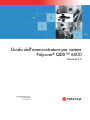 1
1
-
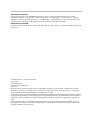 2
2
-
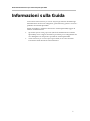 3
3
-
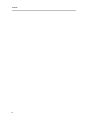 4
4
-
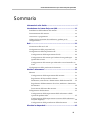 5
5
-
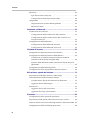 6
6
-
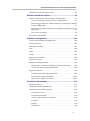 7
7
-
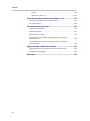 8
8
-
 9
9
-
 10
10
-
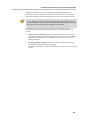 11
11
-
 12
12
-
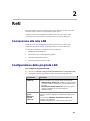 13
13
-
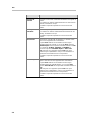 14
14
-
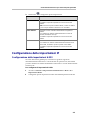 15
15
-
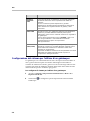 16
16
-
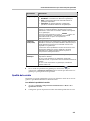 17
17
-
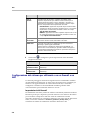 18
18
-
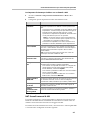 19
19
-
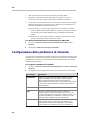 20
20
-
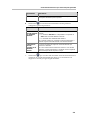 21
21
-
 22
22
-
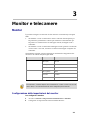 23
23
-
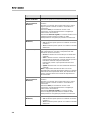 24
24
-
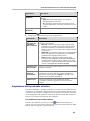 25
25
-
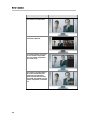 26
26
-
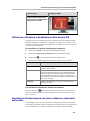 27
27
-
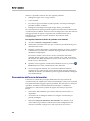 28
28
-
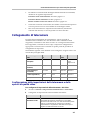 29
29
-
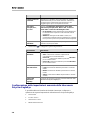 30
30
-
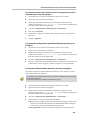 31
31
-
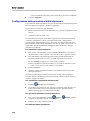 32
32
-
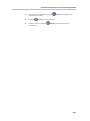 33
33
-
 34
34
-
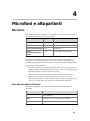 35
35
-
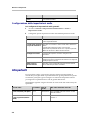 36
36
-
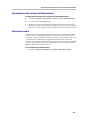 37
37
-
 38
38
-
 39
39
-
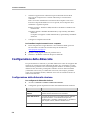 40
40
-
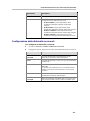 41
41
-
 42
42
-
 43
43
-
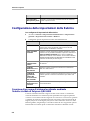 44
44
-
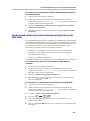 45
45
-
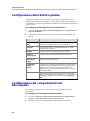 46
46
-
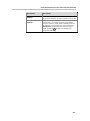 47
47
-
 48
48
-
 49
49
-
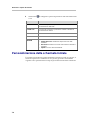 50
50
-
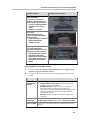 51
51
-
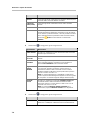 52
52
-
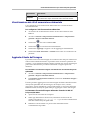 53
53
-
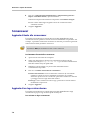 54
54
-
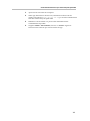 55
55
-
 56
56
-
 57
57
-
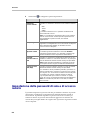 58
58
-
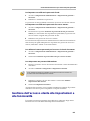 59
59
-
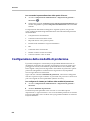 60
60
-
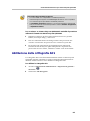 61
61
-
 62
62
-
 63
63
-
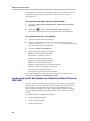 64
64
-
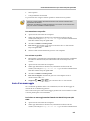 65
65
-
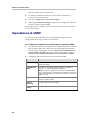 66
66
-
 67
67
-
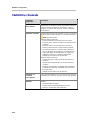 68
68
-
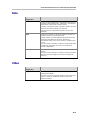 69
69
-
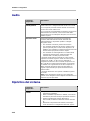 70
70
-
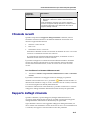 71
71
-
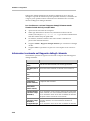 72
72
-
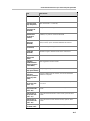 73
73
-
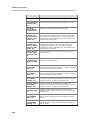 74
74
-
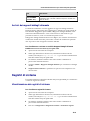 75
75
-
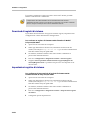 76
76
-
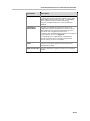 77
77
-
 78
78
-
 79
79
-
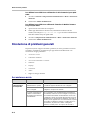 80
80
-
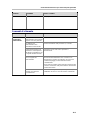 81
81
-
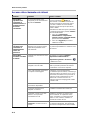 82
82
-
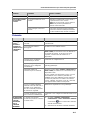 83
83
-
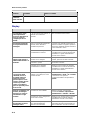 84
84
-
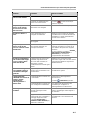 85
85
-
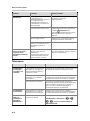 86
86
-
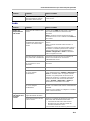 87
87
-
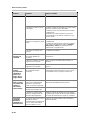 88
88
-
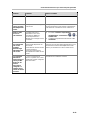 89
89
-
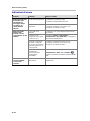 90
90
-
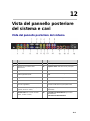 91
91
-
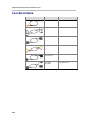 92
92
-
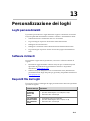 93
93
-
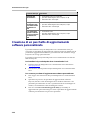 94
94
-
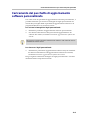 95
95
-
 96
96
-
 97
97
-
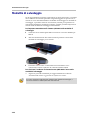 98
98
-
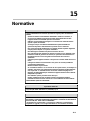 99
99
-
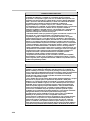 100
100
-
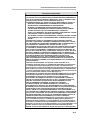 101
101
-
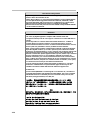 102
102
-
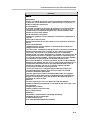 103
103
Documenti correlati
-
Poly QDX 6000 Guida utente
-
Poly CX7000 Administrator Guide
-
Poly Pano Administrator Guide
-
Poly CX5000 Guida d'installazione
-
Poly HDX 7000 Administrator Guide
-
Poly CX5000 Guida d'installazione
-
Poly VSX 7000 Administrator Guide
-
Poly HDX 4000 Guida utente
-
Poly RealPresence Debut Administrator Guide
-
Poly VSX 7000 Guida Rapida